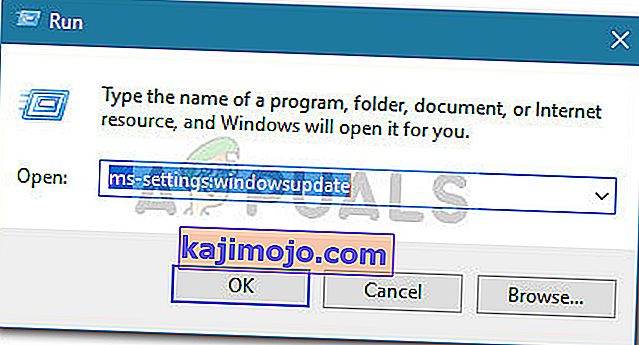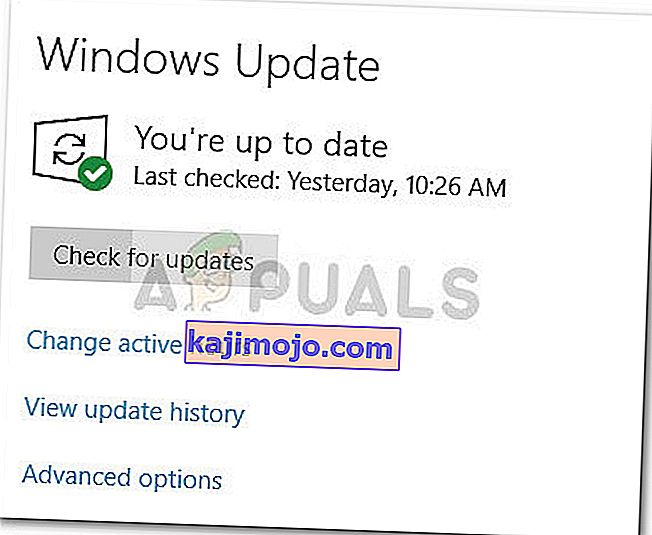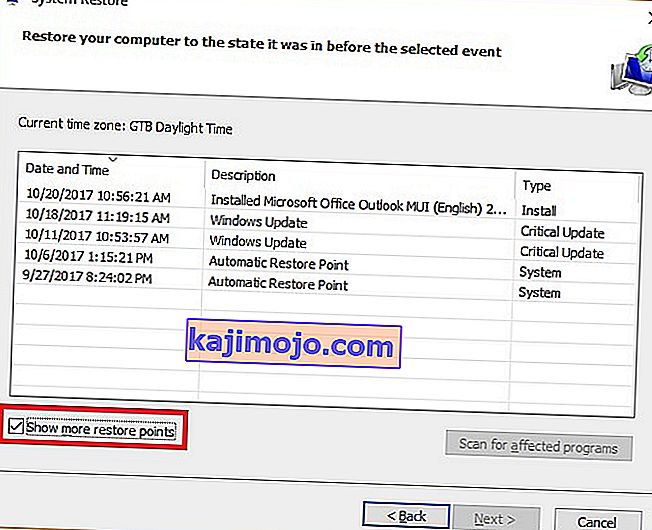Beberapa pengguna dilarang menjalankan aplikasi atau permainan tertentu dengan kesalahan "debugger telah dijumpai berjalan di sistem anda" . Selalunya, pengguna yang terkena ralat ini melaporkan bahawa ia berlaku tepat setelah mereka cuba membuka pelancar permainan.

Kesalahan semacam ini bermaksud bahawa selain daripada aplikasi yang anda cuba buka sekarang menguruskan sumber anda. Sekiranya anda ingin membuka permainan, tempat pertama untuk mula mencari adalah aplikasi seperti GameGuard atau suite antivirus luaran.
Tetapi sebelum anda melakukan perkara lain, mulakan semula dengan mudah dan lihat apakah ralat "debugger telah dijumpai berjalan dalam sistem anda" diselesaikan. Beberapa pengguna melaporkan bahawa masalah itu hilang setelah mereka memulakan semula.
Sekiranya anda sedang bergelut dengan ralat "debugger didapati berjalan dalam sistem anda" dan memulakan semula tidak membantu, mulailah mengikuti kaedah di bawah. Artikel ini mengandungi pilihan kemungkinan perbaikan yang berjaya digunakan oleh pengguna lain untuk memperbaiki atau mengatasi masalah ini. Ikuti setiap kaedah secara berurutan sehingga anda menemui jalan keluar yang dapat menyelesaikan masalah dalam situasi anda.
Kaedah 1: Memastikan Windows 10 terkini (jika ada)
Dari siasatan kami, ralat "debugger telah dijumpai berjalan dalam sistem anda" terutamanya berlaku pada sistem Windows 10 yang tidak terkini. Beberapa pengguna telah melaporkan bahawa masalah tersebut diperbaiki pada komputer Windows 10 mereka setelah memasang kemas kini Windows yang belum selesai.
Catatan: Sekiranya anda tidak mempunyai Windows 10 atau jika OS anda terkini, lompat terus ke Kaedah 3 .
Berikut adalah panduan ringkas untuk memasang kemas kini yang hilang pada OS Windows 10 anda:
- Buka Run kotak dengan menekan Windows utama + R . Kemudian, ketik "ms-setting: windowsupdate" dan tekan Enter untuk membuka skrin Windows Update .
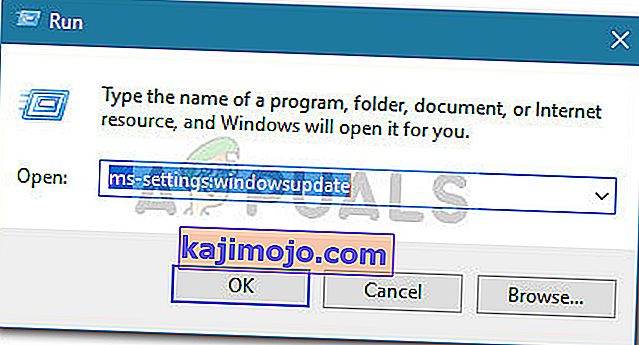
- Klik butang Periksa kemas kini dan ikuti arahan di skrin untuk memasang kemas kini Windows yang hilang.
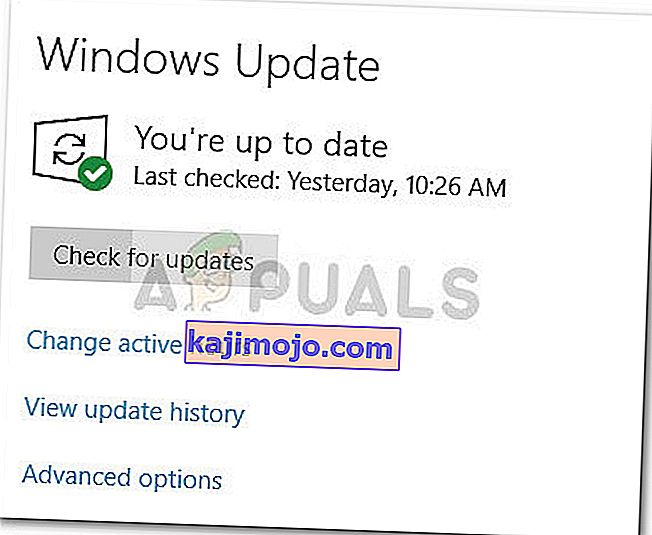
- Setelah semua kemas kini Windows yang belum selesai dipasang, but semula mesin anda jika tidak diminta secara automatik. Kemudian, lihat apakah kesalahan "debugger telah dijumpai berjalan di sistem anda" telah diselesaikan pada permulaan seterusnya.
Sekiranya anda masih menghadapi ralat yang sama ketika membuka aplikasi atau permainan tertentu, beralih ke Kaedah 2.
Kaedah 2: Menambah folder permainan / aplikasi ke senarai pengecualian Antivirus (jika ada)
Selalunya, pengguna yang terkena ralat “debugger didapati berjalan di sistem anda” telah berjaya mengenal pasti penyelesaian antivirus luaran mereka sebagai penyebabnya.
Catatan: Sekiranya anda tidak menggunakan rangkaian keselamatan pihak ketiga, lompat terus ke Kaedah 3 .
Pengguna yang terlibat berjaya menyelesaikan masalah tersebut dengan menambahkan folder permainan atau aplikasi ke senarai pengecualian atau dengan mencopot pemasangan antivirus pihak ketiga sepenuhnya. Ternyata Windows Defender tidak akan menghasilkan masalah seperti ini.
Sebilangan besar laporan pengguna menunjuk ke arah AVG atau Mc Afee sebagai rangkaian keselamatan luaran utama yang akan mewujudkan positif palsu yang mengakibatkan kesalahan "debugger telah dijumpai berjalan di sistem anda" .
Salah satu cara untuk menangani konflik ini adalah dengan menavigasi ke tetapan antivirus anda dan menambahkan keseluruhan folder aplikasi (berisi yang dapat dijalankan yang menunjukkan kesalahan "debugger telah dijumpai berjalan di sistem anda" ) ke daftar Pengecualian . Melalui laluan ini akan membolehkan anda terus menggunakan antivirus pihak ketiga anda. Tetapi perlu diingat bahawa langkah tepat sangat bergantung pada rangkaian keselamatan luaran yang anda gunakan.
Catatan: Sekiranya anda menggunakan AVG, anda boleh mencapai senarai pengecualian dengan menavigasi ke Pilihan> Tetapan Lanjutan> Pengecualian. Sebaik sahaja anda tiba di sana, klik Tambah Pengecualian, pilih Folder sebagai Jenis Pengecualian dan pilih folder yang mengandungi eksekusi yang memaparkan kesalahan "debugger telah dijumpai berjalan di sistem anda" .
Sekiranya AV anda tidak mempunyai senarai pengecualian atau anda tidak dapat mencarinya, anda juga boleh menyahpasang suite keselamatan sepenuhnya dari sistem anda. Untuk melakukan ini, buka kotak Run (kekunci Windows + R) dan tekan Enter untuk membuka tetingkap Program dan Ciri. Kemudian, tatal senarai aplikasi dan nyahpasang antivirus ke-3 anda.
Sekiranya kaedah ini tidak berlaku atau tidak membantu anda memperbaiki ralat "debugger telah dijumpai berjalan di sistem anda" , beralih ke Kaedah 3 .
Kaedah 3: Memasang semula GameGuard
Sekiranya antivirus luaran anda tidak boleh disalahkan kerana kesalahan "debugger telah dijumpai berjalan di sistem anda" , mari kita lihat apakah GameGuard menyebabkan masalah ini. Beberapa pengguna telah melaporkan bahawa kesalahan tersebut hilang setelah mereka memasang semula atau menghapus GameGuard sepenuhnya dari sistem mereka.
Catatan: Perlu diingat bahawa kebanyakan permainan yang dilancarkan pada masa ini menggunakan sistem mereka sendiri untuk melindungi daripada menipu dan jenis eksploitasi lain. Oleh kerana itu, GameGuard sebahagian besarnya tidak diperlukan (kecuali jika anda bermain MMO yang sangat lama). Lebih-lebih lagi, GG diketahui bertentangan dengan permainan tertentu yang menghasilkan kesalahan "debugger telah dijumpai berjalan di sistem anda" .
Berikut adalah panduan ringkas untuk memasang semula atau membuang GameGuard:
- Tekan kekunci Windows + R untuk membuka kotak Run . Kemudian, ketik " appwiz.cpl " dan tekan Enter untuk membuka Program dan Ciri .

- Dalam Program dan Ciri , tatal daftar aplikasi dan nyahpasang GameGuard dari sistem anda.
- Navigasi ke C: \ Program Files (x86) \ NCSOFT \ BnS dan lihat sama ada anda masih mempunyai fail GameGuard anda dalam folder GG. Sekiranya anda melakukannya, hapus folder sepenuhnya.
- Sekiranya anda ingin menyahpasang GameGuard, anda boleh menamatkannya di sini dengan memulakan semula dan melihat apakah masalahnya telah diselesaikan pada but seterusnya. Sekiranya anda akhirnya memerlukan GameGuardian, kini anda boleh memasangnya semula dan folder Bns akan dipulihkan.
Sekiranya kaedah ini tidak dapat digunakan atau tidak membolehkan anda mengatasi ralat "debugger telah dijumpai berjalan di sistem anda" , beralih ke Kaedah 3 .
Kaedah 4: Membuka aplikasi dalam Safe Mode
Walaupun ini mungkin tidak dapat mengatasi sebab masalah, kemungkinan besar ini membolehkan anda membuka aplikasi / permainan yang dimaksudkan. Beberapa pengguna berjaya mengatasi masalah ini dengan membuka yang dapat dijalankan dalam Safe Mode . Ini mungkin berlaku kerana aplikasi dibuka tanpa gangguan yang disebabkan oleh proses pihak ketiga lain yang mungkin berjalan di latar belakang.
Untuk boot dalam mod selamat, klik ikon Mula (sudut kiri bawah) dan tahan kekunci Shift sambil mengklik butang Mulakan semula . Setelah komputer anda boot ke mod selamat, buka aplikasi dan lihat apakah komputer terbuka tanpa ralat "debugger telah dijumpai berjalan di sistem anda" . Sekiranya dibuka tanpa masalah, buka Program dan Ciri ( kekunci Windows + R , kemudian ketik " appwiz.cpl " dan tekan Enter ) dan hapuskan sistematik mana-mana aplikasi pihak ketiga yang mungkin menyebabkan gangguan.
Sekiranya anda masih mendapat ralat "debugger telah dijumpai berjalan di sistem anda" pada permulaan aplikasi, beralih ke kaedah di bawah.
Kaedah 5: Menggunakan titik pemulihan sistem
Sekiranya semua kaedah di atas gagal anda, salah satu cara yang pasti untuk menyelesaikan ralat "debugger telah dijumpai berjalan di sistem anda" adalah dengan menggunakan titik pemulihan sistem untuk mengembalikan mesin anda ke keadaan di mana anda dapat membuka aplikasi tanpa masalah. Namun, kaedah ini mungkin tidak berlaku jika anda tidak mempunyai titik pemulihan sistem yang lebih tua daripada ketika anda mula mengalami gejala ini.
Berikut adalah panduan ringkas untuk menggunakan titik Pemulihan Sistem sebelumnya untuk mengembalikan mesin anda ke keadaan di mana ralat "debugger telah dijumpai berjalan dalam sistem anda" tidak muncul:
- Tekan kekunci Windows + R untuk membuka kotak Run. Kemudian, ketik " rstrui " dan tekan Enter untuk membuka wizard Pemulihan Sistem .

- Dalam wizard Pemulihan Sistem, klik butang Seterusnya pada permintaan pertama, kemudian tandakan kotak yang berkaitan dengan Tunjukkan lebih banyak titik pemulihan untuk melihat semua pilihan yang ada.
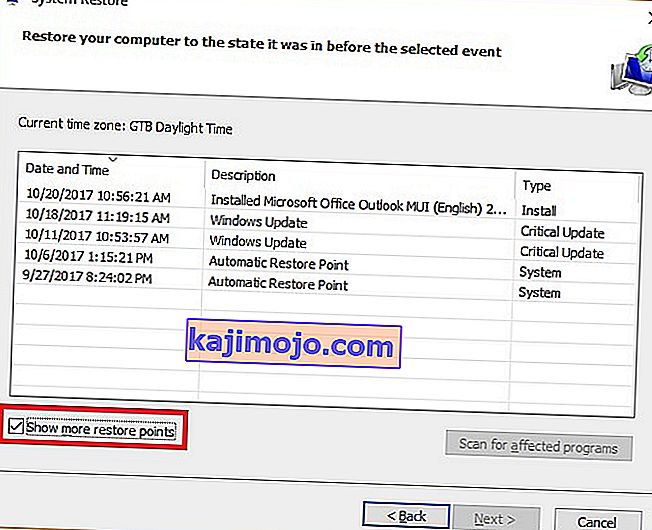
- Seterusnya, pilih titik pemulihan yang bertanggal sebelum Anda mula-mula mengalami kesalahan "debugger telah dijumpai berjalan di sistem anda" dan tekan Next untuk meneruskan.
- Setelah semuanya siap, klik Selesai untuk memulakan proses pemulihan. Pada akhir proses ini, komputer anda akan dimulakan semula dan keadaan lama akan dipasang pada permulaan seterusnya.